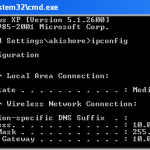
Jag har tidigare skrivit flera artiklar på fjärrskrivbord, inklusive hur du aktiverar fjärrskrivbord på en fjärrdator och hur du får tillgång till lokala filer och mappar under en fjärrskrivbordssession. Jag har även skrivit om hur man blockerar fjärranslutningar till en dator!
Ändå har jag inte pratat om hur man faktiskt konfigurerar en router för fjärrskrivbord så att du kan ansluta till din dator från det lokala nätverket. När du har aktiverat och installerat fjärrskrivbord måste du konfigurera routern för att vidarebefordra fjärrskrivbordshavnen (3389 som standard) till rätt dator i ditt nätverk.
Detta kallas port vidarebefordran och metoden är lite annorlunda beroende på vilken märkesrouter du använder, dvs LinkSys, D-Link, Netgear, etc. Om instruktionerna nedan inte hjälper dig att bestämma hur du ställer in portleverans på din router, gör bara en sökning efter "router port forwarding", där routern är namnet på din router.
Setup Router för fjärrskrivbord
Först måste du logga in på din trådlösa router hemma genom att skriva in den lokala IP-adressen för routern i din webbläsare. Om du inte känner till routerns IP-adress, gå till Start, Kör och skriv in CMD. Skriv sedan in IPCONFIG och adressen till routern är Huvudingång inträde.

Skriv nu den IP-adressen i din webbläsare och logga in på din router. Om du inte känner till administratörs användarnamnet och lösenordet för routern kan du återställa routern genom att trycka på återställningsknappen på baksidan och sedan gå till någon av de här listorna för routerns standardlösenord:
http://www.routerpasswords.com/
http://192-168-1-1ip.mobi/default-router-passwords-list/
När du väl är in i routern, leta efter något i linje med Port Forwarding, Virtual Server eller Applications and Gaming. Jag försökte hitta ett par skärmdumpar av hur det skulle se ut på LinkSys, D-Link och Netgear:



Nu kan du välja tjänsten från någon form av nedrullning som kommer att ha en lista som FTP, HTTP, TELNET etc. och om de har fjärrskrivbord eller RDP väljer du det. Skriv in IP-adressen i motsvarande fält och du är klar.
Om tjänsten inte visas i listan måste du antingen lägga till en anpassad tjänst eller det kommer att finnas några tomma rutor där du kan skriva in informationen. På min Linksys-router, till exempel, har jag en massa tomma textrutor i ett bord.
Jag skulle ange fjärrskrivbord för programnamnet, 3389 för den inre hamnen, 3389 för den externa porten, välj båda TCP och UDP skriv protokollet, skriv in IP-adressen för datorn som jag vill ansluta till och kolla på den aktiverade rutan.

På en D-link-router kallas den Privat hamn och offentlig port istället för intern och extern port, men det är alltid samma nummer 3389, så du kan inte bli förvirrad. På Netgear heter det Start hamn och Slutet hamn.
Nu bör allting ställas in för att du ska kunna ansluta till din dator från det lokala nätverket. För att ansluta från utsidan måste du få din externa IP-adress, vilket är enkelt. Gå bara till www.whatismyip.com och det kommer att ge dig din externa IP-adress.

Det enda problemet som kan komma upp är om du inte har en statisk IP-adress med din Internetleverantör. De flesta hemanvändare får en dynamisk IP-adress som ändras så ofta. Detta gör det extremt svårt att ansluta på distans eftersom det kommer att misslyckas när IP-adressen ändras.
För att åtgärda detta problem kan du läsa min djupartikel från Online Tech Tips som talar om hur du ställer in dynamisk DNS för fjärrskrivbord till din dator. Några frågor? Posta en kommentar! Njut av!

